Try something new

Tutorial original aquí
Tutorial original creado por Vérone el 8 de septiembre de 2024
Gracias a las traductoras que hacen viajar mis tutos por el mundo.
No es necesario tener cuenta en Dropbox para descargar el material
Tutorial aquí
Material
Con remove.bg
Yo he usado una imagen de Clo. Gracias
Máscaras en Pinterest
Imagen en Google imágenes
Si quieres puedes ayudarte de la regla para situarte en la realización del tutorial
Marcador (Arrastra con el raton)

ETAPA 1: el fondo
1. Elegir una imagen con bonitos colores
Imagen en formato JPG
Edición_ Copiar
2. Abrir una imagen transparente de 900 x 600 pixeles
Selecciones_ Seleccionar todo
Edición_ Pegar en la selección
Selecciones_ Anular selección
Ajustar_ Desenfocar_ Desenfoque Gaussiano_25
3.Complementos_Toadies_Plain Mosaic
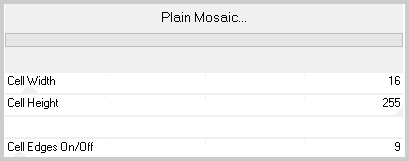
4.Efectos_ Efectos de Borde_ Erosionar
5. Repetir_ Efectos_ Efectos de Borde_ Erosionar
4.Efectos_ Efectos Geométricos_ Círculo
Modo de borde- Envolver
ETAPA 2: la máscara de las estrellas
1.Capas_ Nueva capa de trama
Selecciones_ Seleccionar todo
Abrir la máscara_ mask_vjf_etoiles
Edición_ Copiar
Edición_ Pegar en la selección
Selecciones_ Anular selección
2.Capas_ Modo de capas_ = Pantalla
3.Si quieres modificar el color
Ajustar_ Matiz y Saturación_ Matiz/Saturación/ Luminosidad
Modificar el valor de Matiz
ETAPA 3: la máscara de las flores
1.Capas_ Nueva capa de trama
Selecciones_ Seleccionar todo
Abrir la máscara_ mask_vjf_fleurs
Edición_ Copiar
Edición_ Pegar en la selección
Selecciones_ Anular selección
2.Capas_ Modo de capas_ = Multiplicar
3. Si quieres modificar el color
Ajustar_ Matiz y Saturación_ Matiz/Saturación/ Luminosidad
Modificar el valor de Matiz
4.Capas_ Fusionar visibles
5.Ajustar_Brillo y Contraste_ Brillo y Contraste
Adaptar los valores a vuestro fondo
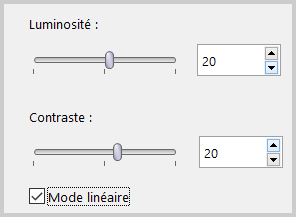
ETAPA 4: la máscara del marco
1.Capas_ Nueva capa de trama
Selecciones_ Seleccionar todo
Abrir la máscara_ mask_vjf_cadre_etoiles
Edición_ Copiar
Edición_ Pegar en la selección
Selecciones_ Anular selección
2.Capas_ Modo de capas_ = Pantalla
3.Capas_ Duplicar
Imagen_ Cambiar de tamaño_ Redimensionar al 75%
Todas las capas sin seleccionar
4.Efectos_ Efectos de la imagen_ Mosaico integrado
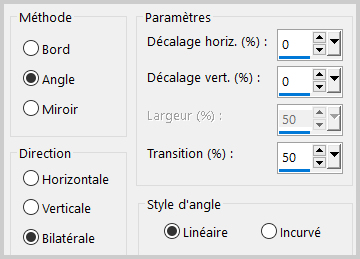
ETAPA 5: el texto
1.Abrir el texto
Edición_ Copiar
Edición_ Pegar como nueva capa
Capas_ Modo de capas_ = Pantalla
2.Efectos_ Efectos de la imagen_ Desplazamiento
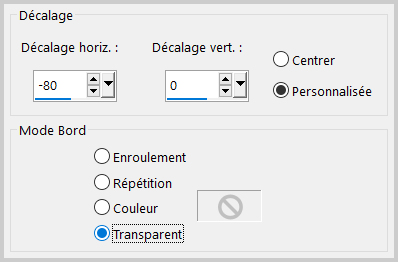
ETAPA 6: el personaje
Activar el tube del personaje
Edición_ Copiar
Edición_Pegar como nueva capa
Si es necesario redimensionarlo
Colocar en su sitio, a la derecha
Efectos_ Efectos 3D_ Sombra
0_0_60_20 Negro
ETAPA 7: el marco
1. Activar la capa del fondo
Edición_ Copiar
Capas_ Fusionar todo
2. Imagen_ Agregar bordes_ Simétrico 40 pixeles en el color de vuestro gusto
Selecciones_ Seleccionar todo
Selecciones_ Modificar_ Contraer_ 40 pixeles
Selecciones_ Invertir
Edición_ Pegar en la selección
Ajustar_ Desenfocar_ Desenfoque Gaussiano_ 25
3.Efectos_ Complementos_Toadies_Ommadown
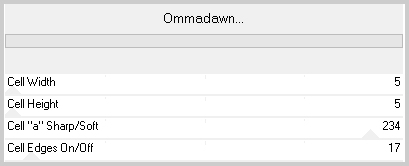
4.Efectos_ Efectos de Textura_ Mosaico antiguo
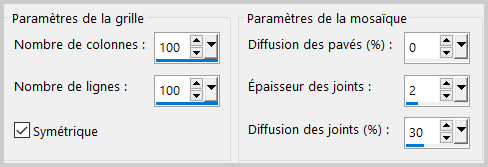
5.Selección_ Modificar_ Seleccionar bordes de selección

6.Efectos_Efectos3D_Biselado Exterior
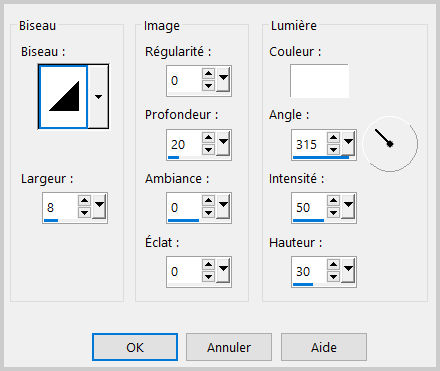
7.Selecciones_ Modificar_ Contraer 1 pixel
Llenar con el color de vuestro gusto
Selecciones_ Anular selección
8. Añadir vuestra firma
Capas_ Fusionar todo
Guardar en formato JPG optimizado
Gracias por haberlo hecho o interpretado
Este tutorial ha sido realizado por Vérone. Es una creación personal.
Cualquier parecido con otro no será más que coincidencia.
Prohibido su uso o divulgación sin el previo consentimiento de su autora
Concepción y realización © veroreves 2024
